教你绘制有型有色的抽象派玫瑰花
玫瑰花涂色方法

玫瑰花涂色方法Painting roses can be a very enjoyable and rewarding activity. Whether you are a beginner or an experienced artist, there are several techniques you can use to achieve beautiful results. One popular method for painting roses is to start by sketching the basic shape of the flower with a pencil. This helps to establish the composition and layout of the painting before adding color.涂画玫瑰花可能是一种非常令人愉悦和有成就感的活动。
无论你是初学者还是经验丰富的艺术家,你都可以使用几种技巧来获得美丽的成果。
涂画玫瑰花的一种流行方法是先用铅笔草图画出花的基本形状。
这有助于在添加颜色之前建立绘画的构图和布局。
When it comes to choosing colors for your rose painting, consider using a limited palette to create harmony and unity in your artwork. Start by selecting a base color for the petals, such as a deep red or pink, and then layer on lighter and darker shades to add depth and dimension. Experiment with different color combinations to find one that best captures the beauty of a rose.在选择涂画玫瑰花的颜色时,考虑使用有限的调色板来在作品中创造和谐与统一。
maya7.0玫瑰花建模教程

maya7.0玫瑰花建模教程MAYA7.0的建模非常强大,我们今天就来看一个MAYA7.0的建模教程1-用NURBS建玫瑰花在Maya里面新建一个场景后,首先创建一个圆的曲线,按图分为两段。
制三条曲线(注意调整空间大小关系,因为这里关系到花瓣的造型)。
按q键,依次选择下面三跟曲线,执行Surfaces>loft,生成NURBS曲面。
将曲面按沿Y轴旋转大概1.4度,或在通道框中的RotateY中直接输入数值。
执行Edit>Delete by Type>History删除历史记录。
在顶视图按w键,再按下Insert键,将中心点移动到所视位置,再按下Insert键。
选择E d i t > D u p l i c a t e 口,在R o t a t e 栏的Y 轴输入120,Number of Copies设为2,Geometry Type设为Instance, 单击Apply。
选择面版中的Edit>Reset Settings,单击Close。
选择第一个曲面,按鼠标右键,选择Isoparm,先选最中键的线向左拖动一下,再按下Shift键,再选线向左拖一次,重复操作向右对应位置拖两次,此时应该有四条黄色虚线。
选择Edit NURBS/Insert Isoparms,加入四条Isoparm.按鼠标右键,选择Hull,选择曲面最中间的Hull,然后按鼠标右键,选择Control Vertex,按Ctrl键,拖动选择下部分的点,按w键,沿Z轴往外拖一点。
接下来重复在上部加多两条Isoparm。
按鼠标右键选择Hull,选最上面的Hull,往外跟下面拖动。
按键盘的上键,再往上方拖动,做出花瓣的基本造型。
拖动角上的点,调整花瓣造型。
选取三块花瓣,关联复制(Instance),按r键,按Ctrl键+鼠标左键,按Y轴图标缩小。
用曲线放样的方法做出最里面的花瓣,删除历史记录,调节cv点的位置。
密集的玫瑰花绘画教案

密集的玫瑰花绘画教案玫瑰花是一种美丽而浪漫的花朵,它常常被用来表达爱情和美好。
在绘画中,玫瑰花也是一个非常受欢迎的题材。
今天,我们将学习如何绘制一幅密集的玫瑰花绘画作品。
材料准备:1. 画板或画纸。
2. 铅笔。
3. 橡皮擦。
4. 彩色铅笔或彩色笔。
5. 水彩颜料和画笔(可选)。
步骤一,构图。
首先,我们需要在画板或画纸上用铅笔轻轻勾勒出玫瑰花的轮廓。
可以选择绘制一朵或多朵玫瑰花,根据自己的喜好来确定花朵的位置和大小。
在构图时,可以参考一些玫瑰花的照片或图片,以便更好地把握花朵的形态和结构。
步骤二,绘制花瓣。
接下来,我们可以开始绘制玫瑰花的花瓣。
可以用彩色铅笔或彩色笔来填充花瓣的颜色,也可以选择使用水彩颜料和画笔来上色。
在绘制花瓣时,可以先用浅色的颜料勾勒出花瓣的轮廓,然后再用深色的颜料来填充花瓣的内部,以突出花瓣的立体感和层次感。
步骤三,绘制花蕊。
在绘制花瓣之后,我们可以继续绘制玫瑰花的花蕊。
花蕊通常是黄色或橙色的,可以用彩色铅笔或彩色笔来描绘出花蕊的细节和纹理。
如果使用水彩颜料和画笔,可以选择一些暖色调的颜料来绘制花蕊,以增强花蕊的立体感和逼真感。
步骤四,绘制叶子和茎。
除了花朵之外,玫瑰花的叶子和茎也是绘画中的重要部分。
可以用绿色的彩色铅笔或彩色笔来描绘叶子和茎的轮廓和纹理,也可以使用水彩颜料和画笔来上色。
在绘制叶子和茎时,可以注意叶子的形状和叶脉的纹理,以便更好地表现出叶子的真实感和生动感。
步骤五,加强细节和修饰。
最后,我们可以对绘画作品进行一些加强细节和修饰。
可以用铅笔或彩色笔来勾勒出花瓣和叶子的纹理,也可以用水彩颜料和画笔来增加一些光影和色彩的变化。
在修饰作品时,可以根据自己的喜好来进行调整和完善,以使绘画作品更加完美和精致。
通过以上的步骤,我们就可以完成一幅密集的玫瑰花绘画作品。
在绘制过程中,可以根据自己的喜好和创意来进行调整和改变,以使作品更加个性化和独特。
希望大家能够通过这篇教案,体验到绘制玫瑰花的乐趣和成就感,也希望大家能够在绘画中找到属于自己的美好和浪漫。
玫瑰花图、等密度图绘制

避免常见错误
避免数据泄露
在处理数据时,需要注意避免数据泄露的问题。例如,在分组处理时,需要确保每个组内的数据是相互独立的,避免 出现数据重叠或交叉的情况。
避免过度拟合
在绘制图形时,需要注意避免过度拟合的问题。过度拟合可能会导致图形失真或误导读者对数据的理解。因此,在选 择图形类型和调整图形参数时,需要保持谨慎和客观的态度。
案例分析
案例一
案例二
案例三
某城市的气象站使用玫瑰花图来表示 过去一年的风向频率。通过分析玫瑰 花图,气象站发现该城市的主导风向 为北风,且北风出现的频率远高于其 他方向。这为城市的气象预报和城市 规划提供了重要依据。
某地理学研究团队使用等密度图来表 示某地区的人口分布情况。通过绘制 不同颜色深浅的区域来表示人口密度 的高低,他们发现该地区的人口主要 集中在城市中心区域,而郊区的人口 密度相对较低。这为政府制定城市规 划政策提供了参考依据。
01
02
03
04
调整颜色方案
根据数据的特征和需求,选择 合适的颜色方案,使图形更加
美观。
调整图形参数
调整图形的参数,如线条粗细 、字体大小等,使图形更加符
合需求。
优化图形布局
优化图形的布局,如调整图层 顺序、调整标签位置等,使图
形更加清晰易读。
导出和分享
将绘制好的等密度图导出为图 片或PDF等格式,方便分享和
交通流量
在交通工程领域,等密度图可以用来表示交通流量的分布情况。通过绘制不同路段的交通 流量密度,可以分析交通拥堵情况、道路通行能力等。
电磁场分布
在物理学和工程学领域,等密度图可以用来表示电磁场的分布情况。通过绘制电磁场在不 同位置的强度或密度,可以了解电磁场的空间分布特征以及可能对周围环境的影响。
画玫瑰花的技巧和方法
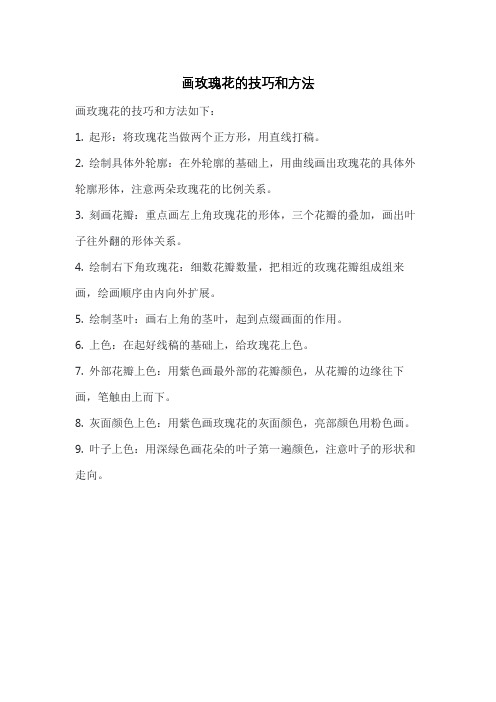
画玫瑰花的技巧和方法
画玫瑰花的技巧和方法如下:
1. 起形:将玫瑰花当做两个正方形,用直线打稿。
2. 绘制具体外轮廓:在外轮廓的基础上,用曲线画出玫瑰花的具体外轮廓形体,注意两朵玫瑰花的比例关系。
3. 刻画花瓣:重点画左上角玫瑰花的形体,三个花瓣的叠加,画出叶子往外翻的形体关系。
4. 绘制右下角玫瑰花:细数花瓣数量,把相近的玫瑰花瓣组成组来画,绘画顺序由内向外扩展。
5. 绘制茎叶:画右上角的茎叶,起到点缀画面的作用。
6. 上色:在起好线稿的基础上,给玫瑰花上色。
7. 外部花瓣上色:用紫色画最外部的花瓣颜色,从花瓣的边缘往下画,笔触由上而下。
8. 灰面颜色上色:用紫色画玫瑰花的灰面颜色,亮部颜色用粉色画。
9. 叶子上色:用深绿色画花朵的叶子第一遍颜色,注意叶子的形状和走向。
雕刻各式玫瑰花

Photoshop雕刻各式玫瑰花
下面我们分别详细介绍这几种玫瑰特效的处理方法,希望给大家情人节增添一些甜蜜和快乐!
一、纹理滤镜的方法
1、打开一张玫瑰花的图片:改变成您需要的大小,然后保存:
2、新建一张画布,红色的背景,它的尺寸和刚才保存的玫瑰画布是一样大的。
3、然后执行滤镜-纹理-纹理化:选择载入纹理-选择刚才保存的文件:
完成效果:
二、通道+滤镜的方法
1、打开玫瑰花图片。
2、转换到通道控制面板:复制红色通道,执行滤镜-风格化-曝光过度。
3、画转换到图层控制面板,删除玫瑰花图层,在背景层上填充红色。
4、执行滤镜-渲染-光照效果:(光照效果的纹理通道中选择红副本)。
完成效果:
三、用基底凸现法
1、打开图片。
2、滤镜-素描-基底凸现(细节越小,雕刻就越柔和)。
效果:
3、效果是出来了,不过色调不太红,把它调红一点:。
学习ps的技巧制作抽象纹理玫瑰

学习ps的技巧制作抽象纹理玫瑰
欢迎大家在这里学习学习ps的技巧这里是我们给大家整理出来的精彩内容。
我相信,这些问题也肯定是很多朋友在关心的,所以我就给大家谈谈这个!
一、新建文档650×450像素,并将背景填充成黑色。
二、前景色设置为白色,选择画笔工具,新建图层1,绘制一歌柔和的圆点,如附件1;CTRL+T应用自由变换命令,按住shift+alt,以图像中心为基准按指定的纵横比扩大图像,使之充满整张画面。
三、新建图层2,前景色黑色,背景色白色,应用“滤镜->;渲染->;云彩”命令。
四、在图层面板中将云雾图层的混合模式设置为线性光,填充值设置为48%。
圆形画笔图像受到云雾图像的影响变成不规则形态,Shift+Ctrl+E,将所有图层合并为一个图层。
五、表现颗粒效果:对图像应用“滤镜->;象素化->;晶格化”命令,形成不规则形状的颗粒。
六、将合成相近的颜色:对图像应用“滤镜->;杂色->;中间值”命令,制作按地形的高度排列等高线的阶梯形状。
画玫瑰的简单技巧

画玫瑰的简单技巧
代表爱情的玫瑰是练习素描的好素材,只需要几个简单的步骤就可以制作出一朵逼真的玫瑰,本指南将教您如何绘制一朵逼真的玫瑰,并提供技巧提示和建议,让您的花朵尽可能可爱。
1、画曲线。
在第一个下方绘制另一个(稍大),一共绘制三个相似的形状。
2、画一条弯曲的垂直线来代表茎,并在一侧添加一片叶子。
3、画出玫瑰的粗略轮廓,然后开始画花瓣。
首先使用“U”>>形状。
4、在第一个“U”上画出花瓣,使它们看起来彼此重叠。
5、在第二个“U”上添加花瓣形细节。
6、使用最后一个“U”来指导您绘制花瓣,类似于您在第一个和第二个“U”上所做的。
如果您希望绘制更吸引人的玫瑰图,还可以添加更多花瓣。
7、用尖角画出玫瑰的萼片。
8、在茎上加刺。
最好使用尖角绘制。
为玫瑰的叶子添加细节,不要忘记它有锯齿状的边缘。
9、给图画上色。
素描玫瑰花教程

素描玫瑰花教程
步骤1:画出花朵的轮廓
首先,在纸上用铅笔轻轻地勾勒出玫瑰花的整体形状。
你可以开始画一个小圆圈,作为玫瑰的中心,然后以此为出发点,画出几个不规则的曲线,围绕着中心,模拟出花瓣的形状。
尽量使花瓣的形状各异,不要过于规则,这样会更加逼真。
步骤2:添加细节
在花瓣的基础上,添加一些细节,使玫瑰花看起来更加真实。
你可以在花瓣的边缘添加一些波浪线,增加花瓣的立体感。
同时,在花朵的中心画出一些曲线,模拟出花蕊的质地。
这些细节将使你的素描更加生动。
步骤3:阴影和渐变
为了使玫瑰花的素描更加立体和逼真,需要添加一些阴影和渐变效果。
你可以选择一侧的花瓣,用深一些的铅笔或炭笔进行涂抹,创建阴影的效果。
同时,你可以用柔和的铅笔来涂抹花瓣的其他部分,模拟出光线的渐变效果。
这样,你的素描就会更加有层次感。
步骤4:润色和修饰
最后一步是润色和修饰。
你可以使用彩色铅笔或油画颜料,为玫瑰花的素描添加一些颜色。
这样,花朵会更加立体、生动。
同时,你还可以用橡皮擦修饰一些细节,使整个素描更加完美。
希望这个简单的玫瑰花素描教程对你有帮助!。
立体玫瑰花朵的钩法

立体玫瑰花朵的钩法
嘿,咱来说说立体玫瑰花朵的钩法哈。
有一回啊,我看到别人钩的立体玫瑰花朵,那可真是漂亮。
我就想,我也得学学这钩法,自己也钩几朵出来。
于是我就开始研究起来。
首先呢,咱得准备好钩针和毛线。
我专门去买了一些颜色漂亮的毛线,有粉色的、红色的、白色的,准备钩出各种颜色的玫瑰花朵。
开始钩啦。
先钩一个小圆圈,这就是花朵的中心。
然后在这个小圆圈上钩出一些花瓣。
花瓣的钩法有点复杂哦,得仔细看。
先钩一个辫子针,然后在圆圈里钩一个短针,再钩一个中长针,接着钩一个长针。
这样一个花瓣就钩好了。
然后再重复这个步骤,钩出更多的花瓣。
我一开始钩的时候,总是钩不好。
不是花瓣大小不一样,就是形状不好看。
我都有点着急了。
但是我想,不能这么轻易放弃呀。
于是我就一遍又一遍地尝试。
终于,我钩出了一个比较满意的花瓣。
接着,要把花瓣组合起来,形成一朵立体的玫瑰花朵。
这一步也不容易呢。
要把花瓣一个一个地缝在一起,还要注意形状和角度。
我缝的时候,手都有点抖,生怕缝坏了。
但是慢慢地,我就找到了窍门,缝得越来越好了。
最后,一朵漂亮的立体玫瑰花朵就钩好啦。
我看着自己的作品,心里别提多高兴了。
我把它放在桌子上,越看越喜欢。
嘿,这立体玫瑰花朵的钩法虽然有点难,但是只要有耐心,多尝试几次,就能钩出漂亮的花朵来。
大家也可以试试哦。
说不定你也能钩出一朵让自己惊艳的玫瑰花朵呢。
嘿嘿。
利用Python的turtle库绘制玫瑰教程

利⽤Python的turtle库绘制玫瑰教程⽤Python的turtle库绘图是很简单的,闲来⽆事就画了⼀个玫瑰花,下⾯奉上源码....源码:'''Created on Nov 18, 2017@author: QiZhao'''import turtle# 设置初始位置turtle.penup()turtle.left(90)turtle.fd(200)turtle.pendown()turtle.right(90)# 花蕊turtle.fillcolor("red")turtle.begin_fill()turtle.circle(10,180)turtle.circle(25,110)turtle.left(50)turtle.circle(60,45)turtle.circle(20,170)turtle.right(24)turtle.fd(30)turtle.left(10)turtle.circle(30,110)turtle.fd(20)turtle.left(40)turtle.circle(90,70)turtle.circle(30,150)turtle.right(30)turtle.fd(15)turtle.circle(80,90)turtle.left(15)turtle.fd(45)turtle.right(165)turtle.fd(20)turtle.left(155)turtle.circle(150,80)turtle.left(50)turtle.circle(150,90)turtle.end_fill()# 花瓣1turtle.left(150)turtle.circle(-90,70)turtle.left(20)turtle.circle(75,105)turtle.setheading(60)turtle.circle(80,98)turtle.circle(-90,40)# 花瓣2turtle.left(180)turtle.circle(90,40)turtle.circle(-80,98)turtle.setheading(-83)# 叶⼦1turtle.fd(30)turtle.left(90)turtle.fd(25)turtle.left(45)turtle.fillcolor("green")turtle.begin_fill()turtle.circle(-80,90)turtle.right(90)turtle.circle(-80,90)turtle.end_fill()turtle.right(135)turtle.fd(60)turtle.left(180)turtle.fd(85)turtle.left(90)turtle.fd(80)# 叶⼦2turtle.right(90)turtle.right(45)turtle.fillcolor("green")turtle.begin_fill()turtle.circle(80,90)turtle.left(90)turtle.circle(80,90)turtle.end_fill()turtle.left(135)turtle.fd(60)turtle.left(180)turtle.fd(60)turtle.right(90)turtle.circle(200,60)效果图:以上这篇利⽤Python的turtle库绘制玫瑰教程就是⼩编分享给⼤家的全部内容了,希望能给⼤家⼀个参考,也希望⼤家多多⽀持。
素描教程如何用铅笔画一朵漂亮玫瑰
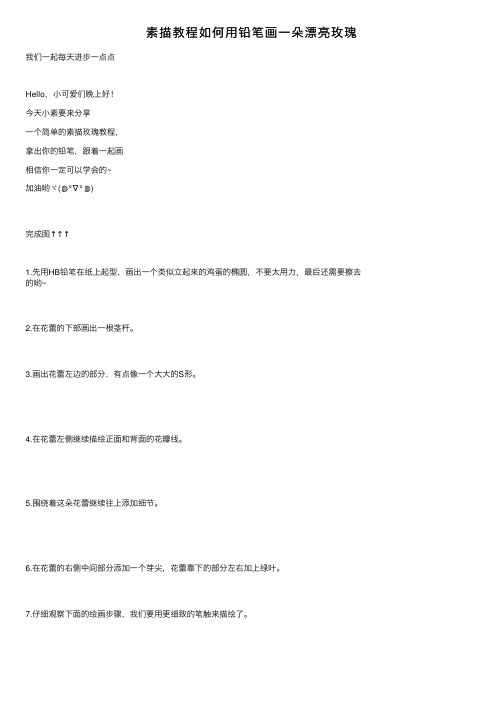
素描教程如何⽤铅笔画⼀朵漂亮玫瑰我们⼀起每天进步⼀点点
Hello,⼩可爱们晚上好!
今天⼩素要来分享
⼀个简单的素描玫瑰教程,
拿出你的铅笔,跟着⼀起画
相信你⼀定可以学会的~
加油哟ヾ(◍°∇°◍)
完成图↑↑↑
1.先⽤HB铅笔在纸上起型,画出⼀个类似⽴起来的鸡蛋的椭圆,不要太⽤⼒,最后还需要擦去的哟~
2.在花蕾的下部画出⼀根茎杆。
3.画出花蕾左边的部分,有点像⼀个⼤⼤的S形。
4.在花蕾左侧继续描绘正⾯和背⾯的花瓣线。
5.围绕着这朵花蕾继续往上添加细节。
6.在花蕾的右侧中间部分添加⼀个芽尖,花蕾靠下的部分左右加上绿叶。
7.仔细观察下⾯的绘画步骤,我们要⽤更细致的笔触来描绘了。
8. ⽤橡⽪较尖的部分轻轻把多余的线条擦去,让画⾯更⼲净简洁。
9.再次仔细地擦掉不要的铅笔线,只要它们勉强可见就⾏。
10.开始画阴影,使花蕾看上去有⽴体感。
使⽤铅笔⼤多为2H、HB。
11.继续深⼊刻画,使整体更加协调。
如果浅了就继续加深颜⾊,如果想要更亮,就⽤橡⽪擦轻轻擦去。
OK,这样⼀朵美丽的玫瑰就画好了~
快动⼿试试看吧~
⼩素期待你的⼤作哟~
没看够?这⾥还有你不知道的:。
水彩入门:如何用水彩画出好看的玫瑰花?
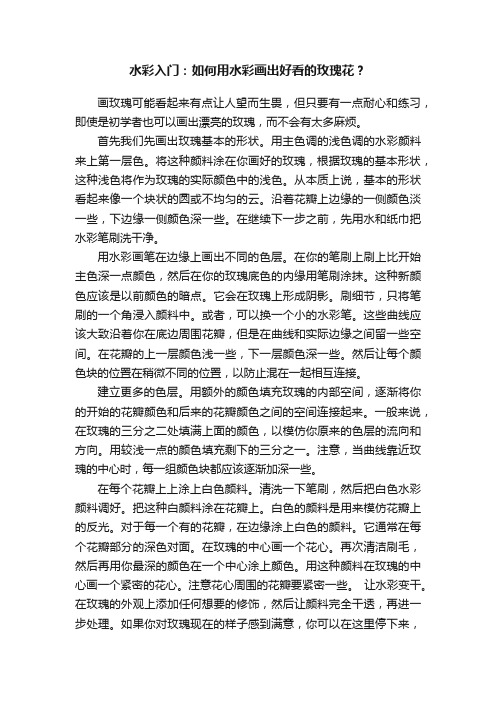
水彩入门:如何用水彩画出好看的玫瑰花?画玫瑰可能看起来有点让人望而生畏,但只要有一点耐心和练习,即使是初学者也可以画出漂亮的玫瑰,而不会有太多麻烦。
首先我们先画出玫瑰基本的形状。
用主色调的浅色调的水彩颜料来上第一层色。
将这种颜料涂在你画好的玫瑰,根据玫瑰的基本形状,这种浅色将作为玫瑰的实际颜色中的浅色。
从本质上说,基本的形状看起来像一个块状的圆或不均匀的云。
沿着花瓣上边缘的一侧颜色淡一些,下边缘一侧颜色深一些。
在继续下一步之前,先用水和纸巾把水彩笔刷洗干净。
用水彩画笔在边缘上画出不同的色层。
在你的笔刷上刷上比开始主色深一点颜色,然后在你的玫瑰底色的内缘用笔刷涂抹。
这种新颜色应该是以前颜色的暗点。
它会在玫瑰上形成阴影。
刷细节,只将笔刷的一个角浸入颜料中。
或者,可以换一个小的水彩笔。
这些曲线应该大致沿着你在底边周围花瓣,但是在曲线和实际边缘之间留一些空间。
在花瓣的上一层颜色浅一些,下一层颜色深一些。
然后让每个颜色块的位置在稍微不同的位置,以防止混在一起相互连接。
建立更多的色层。
用额外的颜色填充玫瑰的内部空间,逐渐将你的开始的花瓣颜色和后来的花瓣颜色之间的空间连接起来。
一般来说,在玫瑰的三分之二处填满上面的颜色,以模仿你原来的色层的流向和方向。
用较浅一点的颜色填充剩下的三分之一。
注意,当曲线靠近玫瑰的中心时,每一组颜色块都应该逐渐加深一些。
在每个花瓣上上涂上白色颜料。
清洗一下笔刷,然后把白色水彩颜料调好。
把这种白颜料涂在花瓣上。
白色的颜料是用来模仿花瓣上的反光。
对于每一个有的花瓣,在边缘涂上白色的颜料。
它通常在每个花瓣部分的深色对面。
在玫瑰的中心画一个花心。
再次清洁刷毛,然后再用你最深的颜色在一个中心涂上颜色。
用这种颜料在玫瑰的中心画一个紧密的花心。
注意花心周围的花瓣要紧密一些。
让水彩变干。
在玫瑰的外观上添加任何想要的修饰,然后让颜料完全干透,再进一步处理。
如果你对玫瑰现在的样子感到满意,你可以在这里停下来,跳过最后一步。
玫瑰花卡通图片简笔画

玫瑰花卡通图片简笔画
玫瑰花卡通图片简笔画
美丽高贵的玫瑰花人人都喜爱,除了它那美丽的外貌之外还有它的精神让我们喜欢。
下面是小编整理收集的玫瑰花卡通简笔画,欢迎阅读参考!
方法/步骤
画短短的`一条竖线。
以竖线为起点进行绕着画下来。
然后画线条把花心的形态勾画出来。
顺势继续画花瓣。
一片花瓣画好后接着画另一片花瓣,直到花朵的形状出来。
花朵美丽还需叶子衬托。
花朵画完开始画叶子。
花朵和叶子画好后画茎,这样才是一枝玫瑰。
整枝玫瑰花画好后开始涂上颜色,就很漂亮了。
玫瑰花PS制作步骤演示

用钢笔工具画出枝条的形状,前景色设置为深绿色,再用“涂抹”工具涂出枝条上的小刺。 (“涂抹”工具的直径不易过大,调整至适度即可。)
用10%的“加深”和“减淡”细心地做出枝条的明暗,在枝条上再做出一些细节处理,以达到 逼真效果。
先画出叶柄,做出明暗变化。 画出一片叶子,周围的锯齿可以涂抹工具或者套索 工具扣掉做出锯齿效果。 用“减淡”工具画出叶子的脉络, 再用“加深”做出脉络旁边的深线条。最后整体用 “加深” 和 “减淡”工具调整明暗。再用同样的方法画出其他两片 叶子,最后把3片叶子调整到一个合适的位置就可以了。
用PS打造玫瑰花
第三步:单击鼠标右键,在弹出的界面中选择填充 路径(如右图),将前景色设为R150、 G16、B25,确定(如下图)
第一步:用钢笔工具勾出花的外形
第二步:用转换点工具将前面 所勾花型棱角柔和
24 35
68 7
第四步:用钢笔勾出花瓣, 用“Ctil+j”键复制脱离花瓣, 同样方法完成2工具涂出阴暗面和高光部分。(曝光度在10%左右,不要太 大)。
花瓣与花瓣之间,在减淡、加深时要注意光源明暗的统一协调性,使其层次感突出。
花朵下的叶子,同样用钢笔工具勾出叶子的形状, 将前景色设置为深绿色,再用“加深”和“减淡”工具进行 明暗效果处理。(曝光度10%)做出明暗变化。
- 1、下载文档前请自行甄别文档内容的完整性,平台不提供额外的编辑、内容补充、找答案等附加服务。
- 2、"仅部分预览"的文档,不可在线预览部分如存在完整性等问题,可反馈申请退款(可完整预览的文档不适用该条件!)。
- 3、如文档侵犯您的权益,请联系客服反馈,我们会尽快为您处理(人工客服工作时间:9:00-18:30)。
教你绘制有型有色的抽象派玫瑰花
翼狐网:/ 摘要:今天的教程效果过于惊艳,重点学习作者天马行空的创作思路,从路边一朵小黄花到最后无论背景,色彩都相当丰富的作品,雕琢过程非常值得参考。
最终效果:
一、创建草图
第1步
首先我用手机找了些花束的照片,画了我喜欢的花的造型。
使用的工具是铅笔,草图的描边粗细大概为0.1磅左右。
这个粗细很方便,因为你可以看得到线条,但又不会过厚。
不论放大多少倍,都不会过度分散你的注意力。
第2步
我确定了画面尺寸,勾出大概的组成物结构。
不同于其他部分线条,我单独分开了花的轮廓,因为稍后需要进行处理。
二、背景和高光
第1步
决定背景时,最好是取两种比需要的颜色深一点的,在AI中,使用亮色或浅色比添加阴影更容易画出重点。
否则画面会缺少深度和明亮的色彩。
第2步
为了突出色彩轮廓,我通过使用的是径向渐变。
可以是多种颜色的组合,且始终设置透明边缘(不透明度:0%)。
在中间区域,我设置的不透明度为:50-60%。
由于设置了透明边缘,颜色会逐渐融入背景中。
AI中使用径向渐变比内置的PS特效(效果>照片特效>模糊)更方便。
第3步
使用黄色渐变强调玫瑰。
中间的玫瑰是最亮的一个,我把中心稍微做了一点,因为这是最为反衬阴影和明亮的花瓣。
渐变>不透明度:58%,透明度>强光。
第4步
我在第2步中创建了需要强调的对象,对它们进行分组并稍微移动一点,并把它们放在橙色渐变的顶部。
因为这种移动我意外得到了更强烈的颜色,效果很好。
三、画玫瑰
第1步
我把花的照片放在画旁边,开始用冷蓝色绘制阴影,并尝试模式透明度>强光。
这样蓝色只会轻度/细微地添加。
第2步
我在花上应用了一个浅黄色渐变,保存设置,然后开始绘制花瓣细节,画出花瓣柔软的质感。
第3步
我又尝试了不同的颜色。
当你的脑海中没有明确的画面,就需要各种尝试,不要忘记用透明度>饱和度。
这是色彩搭配最有趣的一部分并能产生意想不到的效果。
第4步
为了把玫瑰从背景中分离,使花瓣周围的光与花瓣的颜色有差别,我又用了径向渐变。
使用橡皮擦工具弄出玫瑰的形状。
在透明模式下应用渐变>常规。
当你需要颜色之间的平滑过渡时,这种模式是完美的,不会形成颜色的鲜明对比。
四、背景装饰
第1步
我决定把下半部分弄亮些,左上角为图片最暗的部分。
我用了渐变做亮,再使用径向1(渐变>径向)。
为什么不用线性渐变?因为即使在这种情况下,渐变的一小部分还是会显示在图像中,线条是圆的,而不是直的。
这种线性渐变的线条大小会太抢戏。
第2步
我创建了一个对象(透明度>强光,不透明度:20%),使其产生一层薄玻璃的视觉感觉。
为了让图像更鲜活,创造出梦幻般的花朵,我在枝杈上使用了橡皮擦工具。
第3步
使用(不透明度:<50%)半透明对象的紫色和柠檬黄色分别画出玫瑰的高光和阴影。
第4步
我最喜欢的招数之一就是使用明亮的光点。
设置渐变径向(渐变>径向),再将滑块设置到中心,就得到一个大的透明边缘。
这种方式可以得到一个明亮、清晰的中心图像。
这就是我做光点的方法。
现在你可以画出三角或其它简单图形的光点。
第5步
我使用冷色调色板渐变绘制冰状的花瓣。
画一个轮廓,将叶脉留空出来。
五、创建艺术笔刷
第1步
你可以创建一个笔刷增添装饰。
我创建了一个露珠状的笔刷;做了几个不同颜色。
这种装饰笔刷可以增加图片的创意感。
第2步
创建珠刷首先要绘制各个大小不同的圆圈并对齐。
如果你要大量地用这个笔刷就有要画太多圆圈。
笔刷中元素越多,电脑越难计算,文件会超载,使电脑反应变慢,死机。
组合这些圆圈对象,按住鼠标拖动。
这时会出现一个面板,单击艺术笔刷。
然后在下一个面板/菜单中就不会改变。
笔刷已准备好。
六、收尾
第1步
标记除背景外的所有创建对象,进行分组和选择。
然后用橡皮擦工具将画像分为多个部分,删除一些地方。
这是我一直使用的另一个有意思的小技巧。
我常在缺少灵感或是在想添加一个不同寻常效果时使用。
尝试调整不透明度里面不同的模式,或是转变不同的位置。
第2步
还有一个我一直用的有意思的技巧。
使用图片的一部分创造一个梦幻般的填充效果。
可以隐去轮廓,打开填充(颜色),然后只需删去不需要的部分。
第3步
我把玫瑰设置的更透明,将橙色光反射到玫瑰上。
现在冰雪玫瑰的剪影就完成了,之后就是添加细节部分。
第4步
我选择了之前创建的渐变来点亮画面,使用橡皮擦工具擦除一部分。
在蓝色背景下形成灵动混乱的感觉。
第5步
若颜色过于均匀,可以加入另一种强对比的颜色。
我使用活泼的橙色玫瑰对比玫瑰暗色的茎。
第6步
采用亮色强调边缘。
最好在结束的时候画亮色,因为它们很添彩。
在一开始就画可能会分散做画的注意力。
结语:在本教程中,向大家展示了一些AI中的颜色技巧。
希望能帮助你找到作画时新的灵感和色彩组合,让你的绘图更加多样化。
我的目标一直是为了带来更多绘制图画的乐趣,避开感觉的界限,并且激励他人也做到这样。
